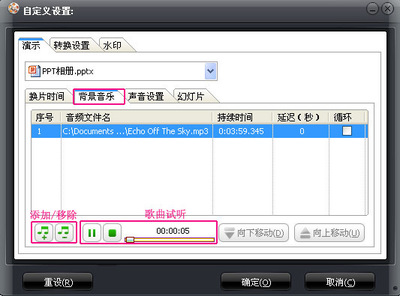公司组织结构图是很多企业需要用到的资料,我们可以借助WORD2007提供的SmartArt功能,迅速的画出组织结构图。下面来看一下操作方法。
怎样用WORD2007制作公司组织结构图――工具/原料WORD2007
怎样用WORD2007制作公司组织结构图――步骤/方法怎样用WORD2007制作公司组织结构图 1、
打开WORD2007文档窗口,点击“插入”――“SmartArt”按钮,弹出SmartArt图表。
怎样用WORD2007制作公司组织结构图 2、
然后选择“层次结构”下的“组织结构图”。
怎样用WORD2007制作公司组织结构图 3、
点确定后,图形就插入好了。
怎样用WORD2007制作公司组织结构图 4、
在左边有一个“在此处键入文字”窗口,依次填入组织结构名称。
怎样用WORD2007制作公司组织结构图_公司组织结构图
怎样用WORD2007制作公司组织结构图 5、
如果默认的组织结构图的节点不够,可以通过点击添加形状来添加模块。首先选择在哪个部门插入,然后再点击“添加形状”里的在后,在前,在上,在下添加。比如,要在销售部后再插入一个,就先点销售部,再点向后面添加形状。
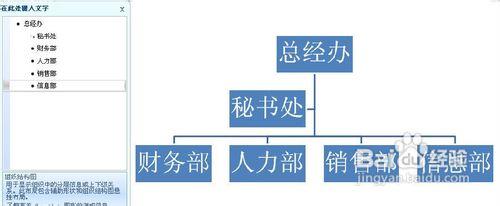
怎样用WORD2007制作公司组织结构图 6、
插入效果图下,然后再对其添加文字即可。
怎样用WORD2007制作公司组织结构图_公司组织结构图
 爱华网
爱华网